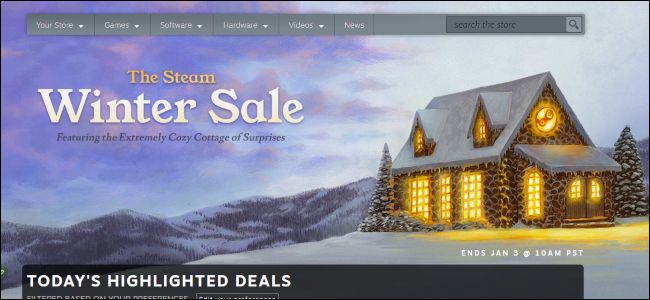Apple satte en berøringsskærm på MacBook Pro, men tilbyder ikke en eller anden måde at starte eller skifte apps fra den. Seriøst, Apple? Det ser ud til at være et tilsyn, men heldigvis er et par udviklere gået op for at tilbyde denne funktion.
To hovedapplikationer tilbyder touch bar app skift og lancering: TouchSwitcher og Raket . Begge er overbevisende på deres egen måde, men vi kan godt lide TouchSwitcher som udgangspunkt. Her er det i aktion:
Det er enkelt nok, men der er en masse funktioner skjult lige under overfladen. Lad os dykke ind.
Kommando + Tab for Touch Bar
TouchSwitcher tilføjer en knap på din kontrolstrimmel, når den startes.

Tryk på denne knap, og App Controls-segmentet på berøringslinjen viser dig alle de aktuelt åbne applikationer.

Tryk på et hvilket som helst ikon for at skifte til det pågældende program. Det er simpelt, men det fungerer udelukkende i berøringslinjen.
Men der er mere! Du kan holde dine ændringstaster nede for at lukke eller skjule apps.
- Hold Flytte og tryk på et appikon for at skjule den app.
- Hold Mulighed og tryk og appikon til Afslut den app.
Du kan holde nøglen nede og trykke på en masse apps for hurtigt at skjule eller lukke ting, jeg bulker. Ærligt, dette program er værd at installere til dette alene.
Du kan også holde Styring og tryk på for at se en liste med muligheder for appen.

Her kan du skjule eller afslutte applikationen, eller du kan trykke på stjerneikonet for at tilføje en given app til din favoritliste.
Hvor ender favoritterne? Til højre for dine aktuelt åbne apps, selvom du bliver nødt til at stryge listen over til venstre for at afsløre dem.

Dette forvandler dybest set TouchSwitcher til en udskiftning af dock: du kan fastgøre dine yndlingsapplikationer her og starte hele din app fra berøringslinjen. Uanset om du vil have det, er det op til dig.
Ikonet forsvandt! Hvad sker der?
Der er en fejl: TouchSwitcher-ikonet forsvinder, hvis du spiller musik i iTunes eller medier, der genkendes af berøringslinjen. Det skyldes, at systemet kun tilbyder et ekstra sted på kontrolstrimlen, hvilket medieforbrug tager op og støder på TouchSwitcher.

En løsning: tryk på medieknappen, som udvider mediekontrollerne, men også afslører TouchSwitcher-ikonet igen.

Dette får dig til TouchSwitcher i et par tryk. Hvis det er for langsomt for dig, vil tastaturgenvejen Option + 9 trække dine applikationer op.
Konfiguration af TouchSwitcher
Du kan ændre denne tastaturgenvej og et par andre ting ved at klikke på tandhjulsikonet til venstre for dine applikationer. Dette åbner indstillingsvinduet.

Her kan du ændre tastaturgenvejen, der udløser appen, samt om TouchSwitcher starter, når din Mac gør det.
Skift, hvordan berøringslinjen opfører sig for specifikke applikationer
Vi viste dig hvordan du tilpasser din MacBooks berøringslinje , der forklarer, at du eventuelt kan deaktivere berøringsbjælkens kontrolstrimmel- eller appkontrolafsnit. Dette er en systemomfattende indstilling, men TouchSwitcher giver dig mulighed for at tilføje indstillinger pr. App. For eksempel: Hvis du vil se den udvidede kontrolstrimmel, mens du spiller et spil i fuld skærm, kan du gøre det.
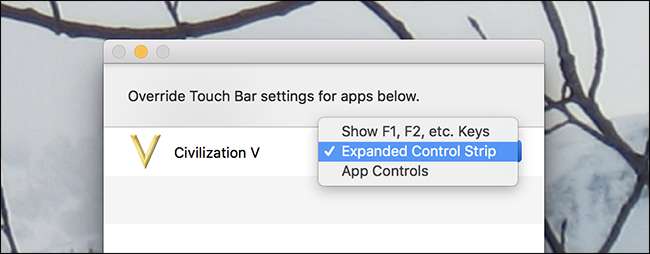
Du kan også valgfrit konfigurere dette til at vise de fulde F1, F2 osv. Taster, mens et bestemt program er åbent. Dette gør berøringslinjen meget mere nyttig i applikationer, der ikke understøtter det, og det er ærligt værd at installere TouchSwitcher for kun at få adgang til denne funktion.
Rocket: Et overbevisende alternativ
Vi nævnte før det Raket er et overbevisende alternativ til TouchSwitcher, og det kan mere tilpasses. Raket kan kun startes med tastaturgenvejen Command + `. Som standard viser Rocket dig dine aktuelt åbne applikationer med muligheder for at vise dine Dock-applikationer eller en række mapper, der kan tilpasses.

Men du kan helt konfigurere, hvad der vises, når Rocket lanceres, hvis du vil.
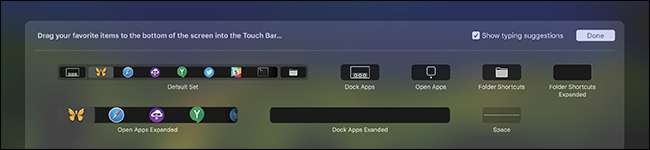
Rocket er en solid mulighed, især hvis du vil have hurtig adgang til bestemte mapper, men vi foretrækker TouchSwitcher generelt på grund af skærmknappen og brugen af modifikationstasterne til skjulning og skift af bulk. Brug det, der fungerer bedst for dig.